
【iPhone 12】カメラの使い方を解説♡ピント・明るさ・動画も♪
Contents[OPEN]
- 1【iPhone 12】カメラの使い方を知りたい♪《基礎知識》
- 2【iPhone 12】カメラの使い方♡起動する方法について♪
- 3【iPhone 12】カメラの使い方♡画面の見方・機能について♪
- 4【iPhone 12】カメラの使い方♡基本の撮影方法について♪
- 5【iPhone 12】カメラの使い方♡ピントについて♪
- 6【iPhone 12】カメラの使い方♡明るさについて♪
- 6.1「太陽マーク」から明るさを調節しよう!
- 6.2知っておきたい!「AE/AFロック」とは?
- 6.3フラッシュで明るさを調整しよう!
- 6.4「露出調整」を設定したい!
- 6.5ナイトモードを使ってみよう!
- 7【iPhone 12】カメラの使い方♡撮影に使える!便利な機能について♪
- 8【iPhone 12】カメラの使い方♡動画の撮影について♪
- 9iPhone 12のカメラ機能を使いこなして、おしゃれで綺麗な写真を残そう
ナイトモードを使ってみよう!
暗い場所での写真撮影は、ナイトモードを活用するのがおすすめです。
ナイトモードは、iPhoneが自動的に明るさを察知して機能します。
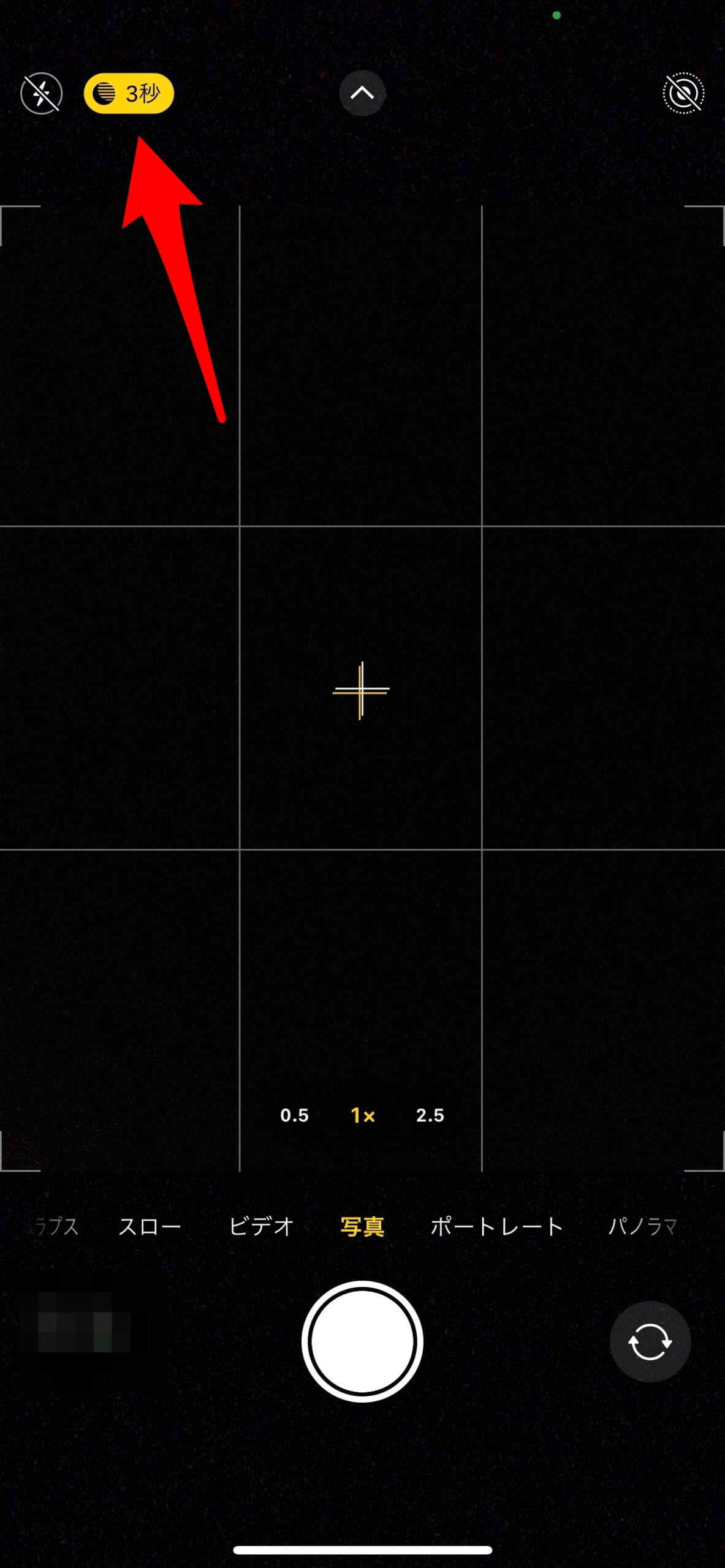
暗い場所に行くと、上のようにナイトモードのアイコンが出てくるはずです。
「3秒」という数字は、撮影に要する時間を指します。
この時間で、センサーによって光量を測定したり、撮影した画像を分析したりして、ぼかし・コントラスト・色の調整を行います。
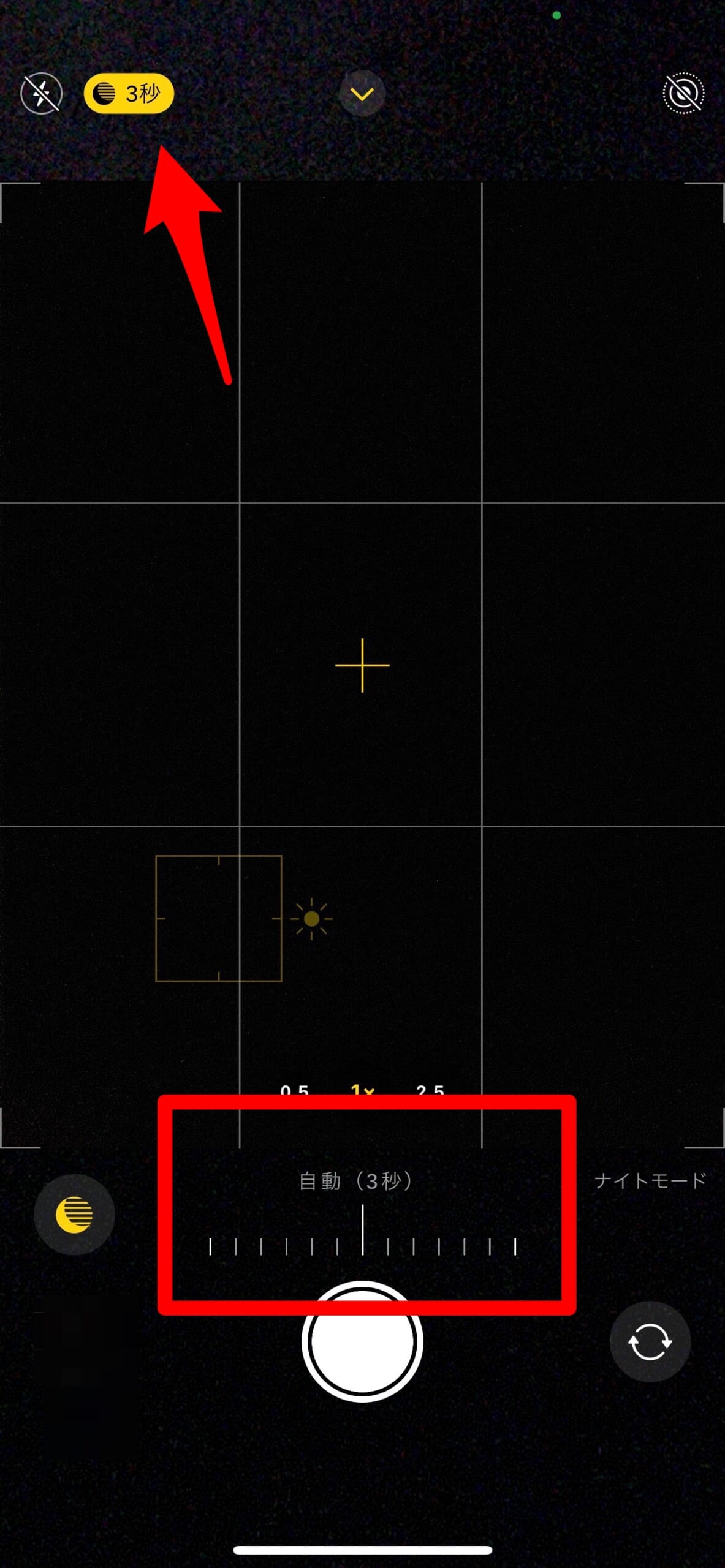
左上のボタンを押すことで秒数の設定も可能です。
最大で10秒まで延ばせます。
撮影時間を長くすることで、それだけ分析時間が長くなるわけですから、より鮮明で美しい写真が期待できますよね。
ですが、その分ブレなどが生じる可能性が高くなったりもします。
写真がブレないために、安定した場所に置いたり三脚を使ったりするなど、工夫しましょう。
【iPhone 12】カメラの使い方♡撮影に使える!便利な機能について♪
次に、カメラに内蔵されている便利機能について紹介します!
より美しい写真をこだわって撮りたい人は、以下の機能も参考にしてみてくださいね。
「HDR」について!
HDRとは、ハイダイナミックレンジのことです。
明るい部分と暗い部分(影の部分)のそれぞれを鮮明にして、美しく仕上げられます。
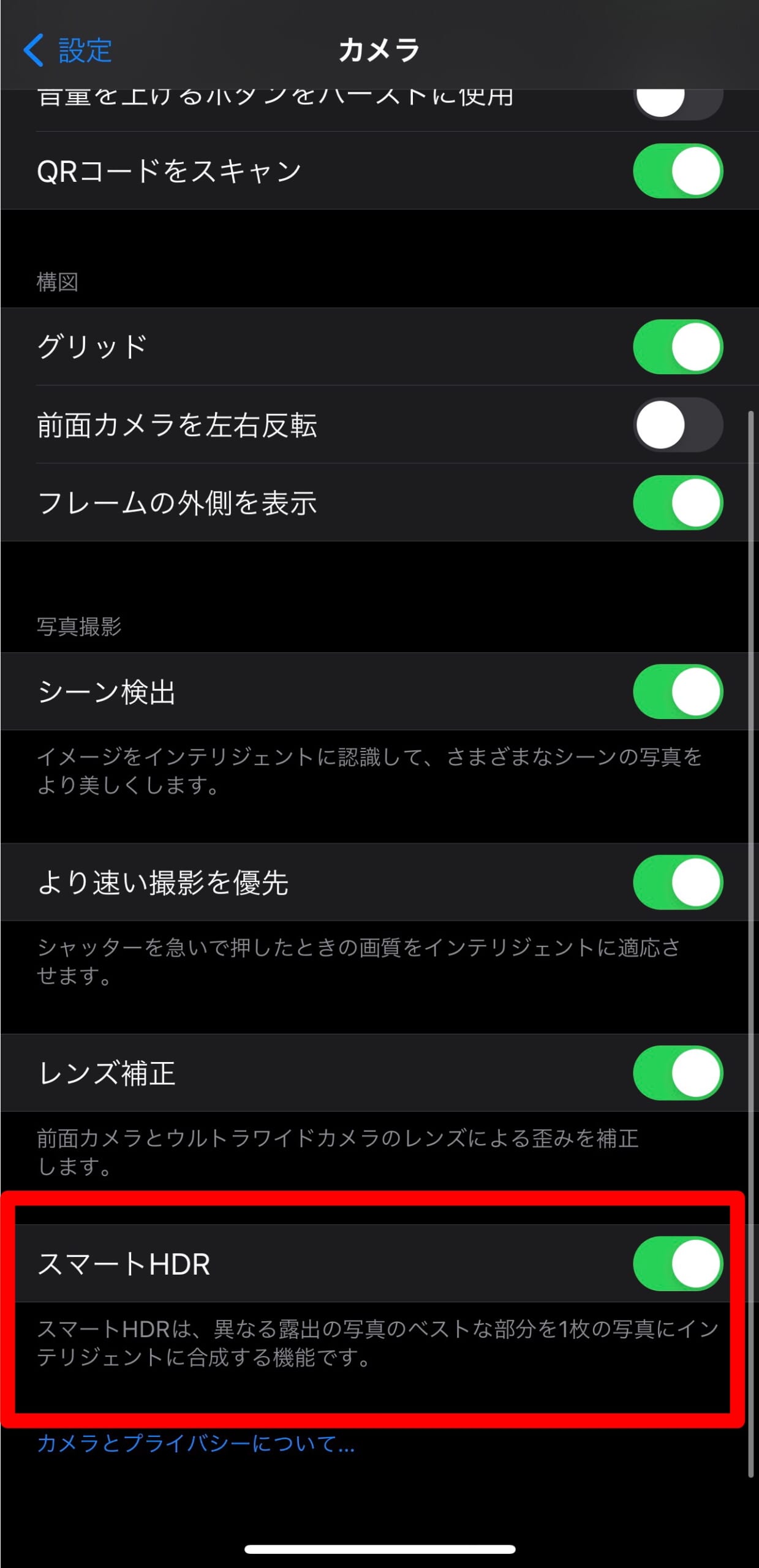
「設定」→「カメラ」と進み、「スマートHDR」という項目をオンにしてください。
「グリッド」を使おう!
写真を撮影する際、ガイドがあるとより撮影しやすいですよね。
そんな時は、撮影画面にマス目を入れてくれるグリッドを表示させましょう。
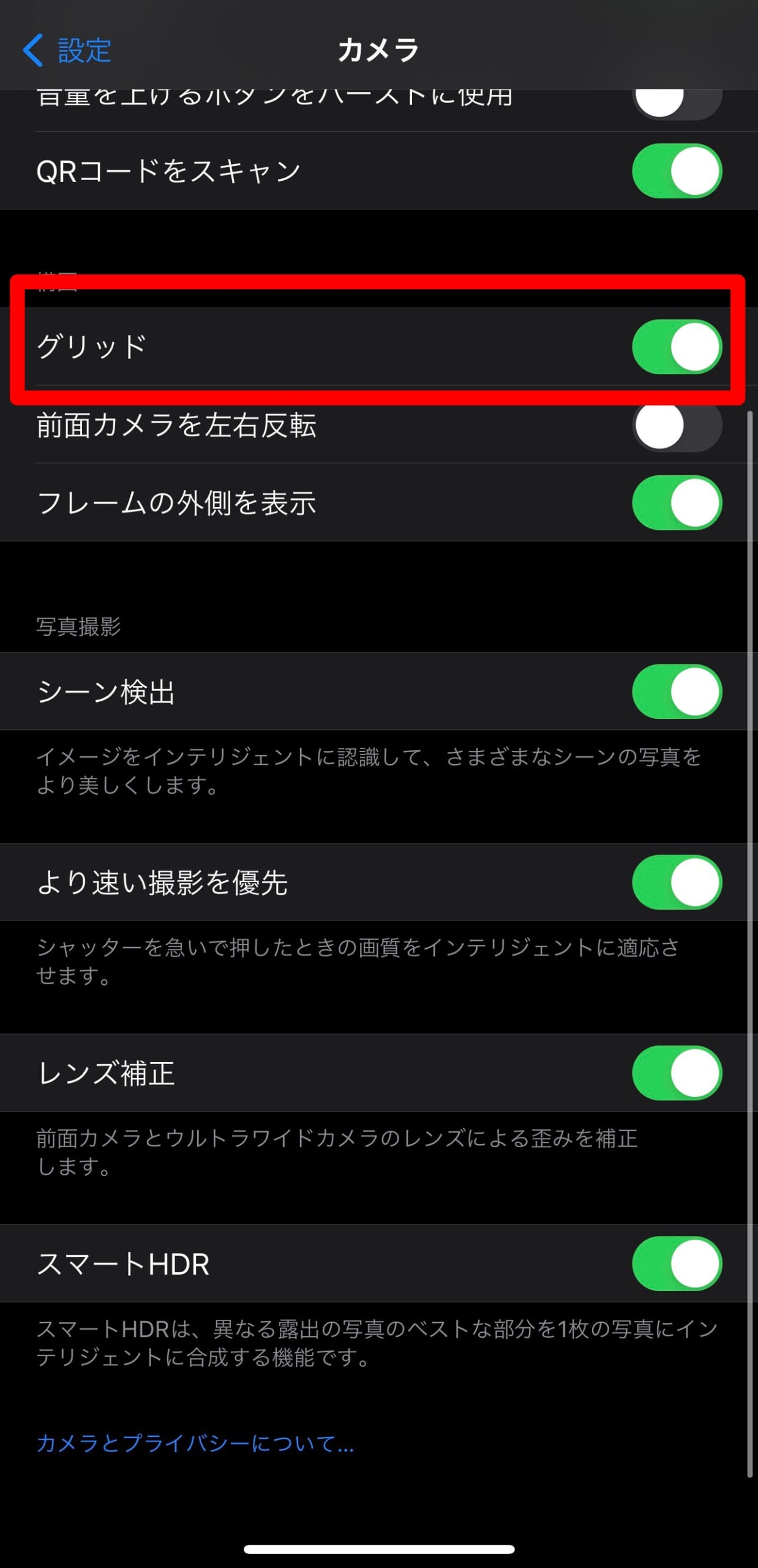
「設定」→「カメラ」と進み、「グリッド」をオンにしてください。
「シーン検出」を使おう!
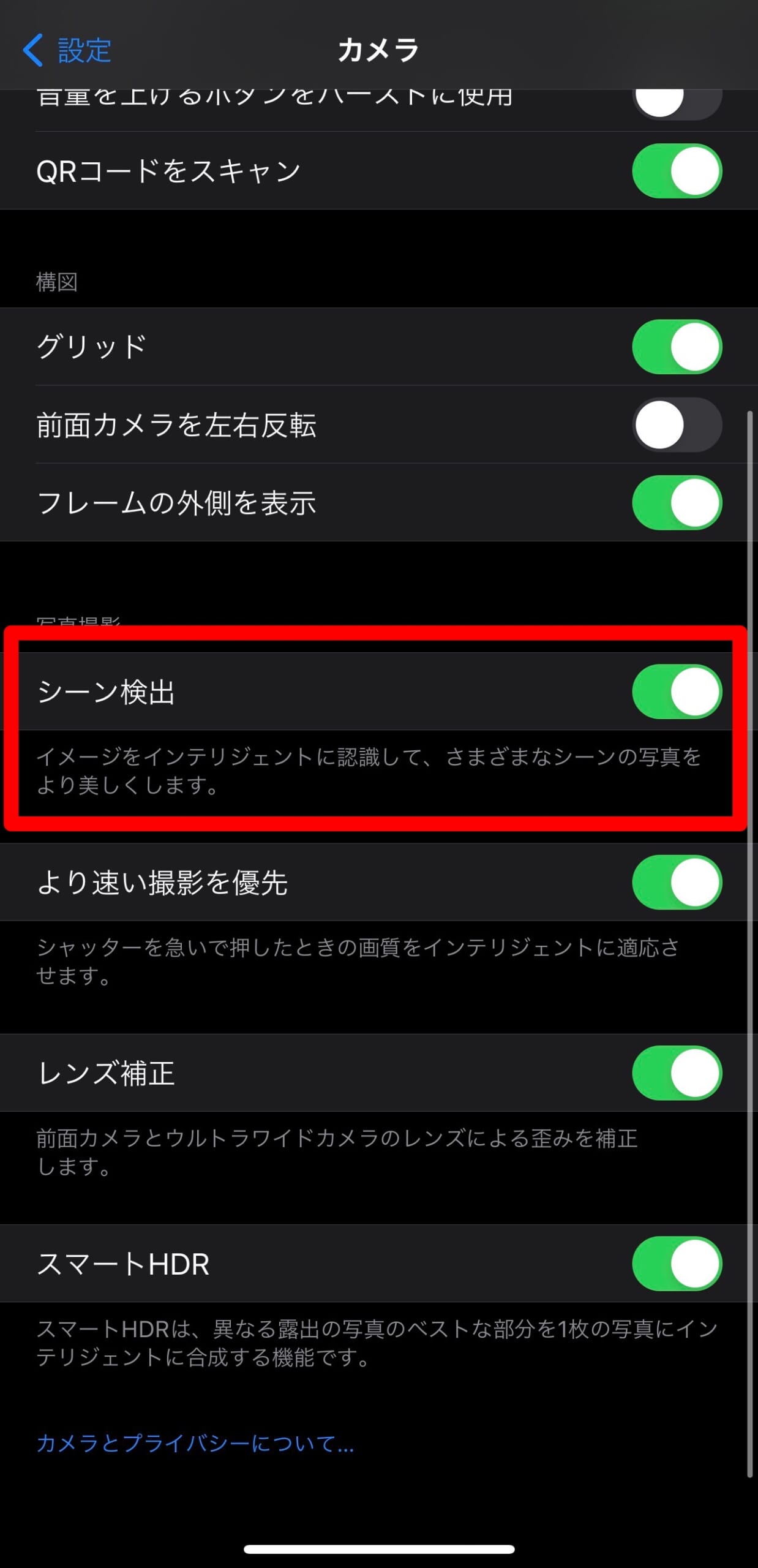
iPhone 12のカメラには、撮影者がどんな写真を撮ろうとしているのかを、自動で検知してくれる優れた機能が搭載されています。
「シーン検出」をオンにしておくことで、撮りたい写真に合わせて調整が行われて、美しい写真に仕上がりますよ。
フィルターで加工をしよう!
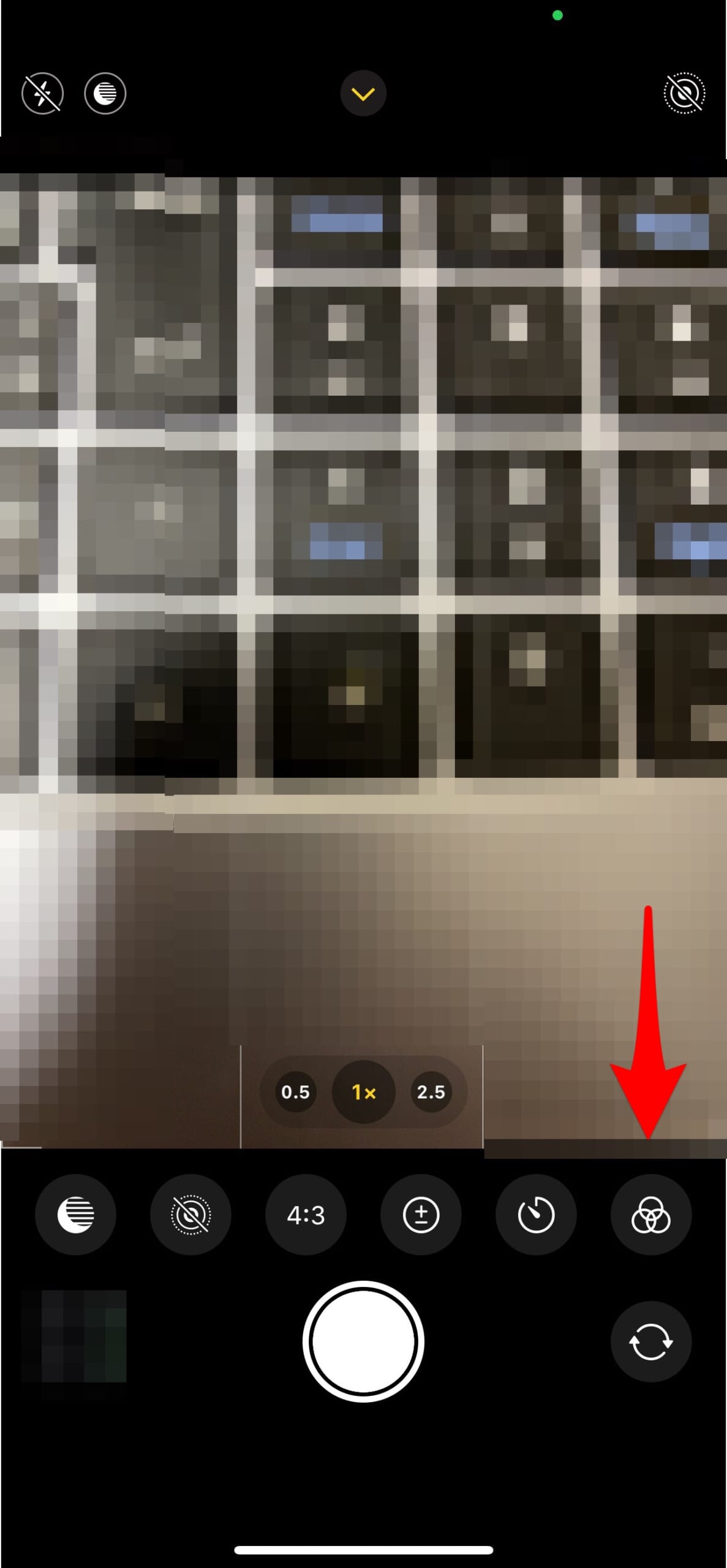
カメラ画面上部の矢印を押して出てくるメニューの中には、フィルターアイコンもあります。
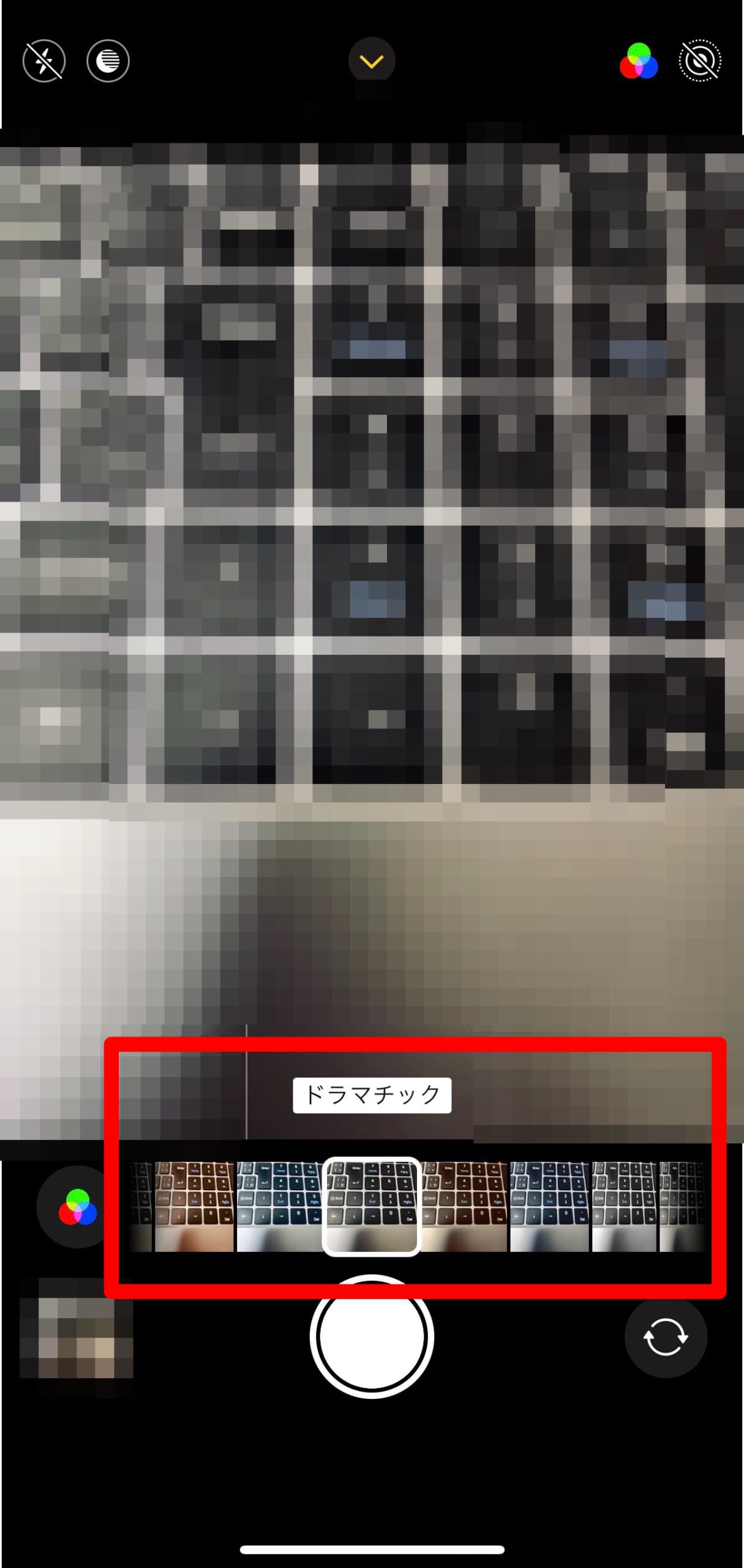
おしゃれな雰囲気に仕上げられるフィルターが10種類用意されているので、好みに合わせて加工してみましょう。